Невозможно подключиться к службе RPC
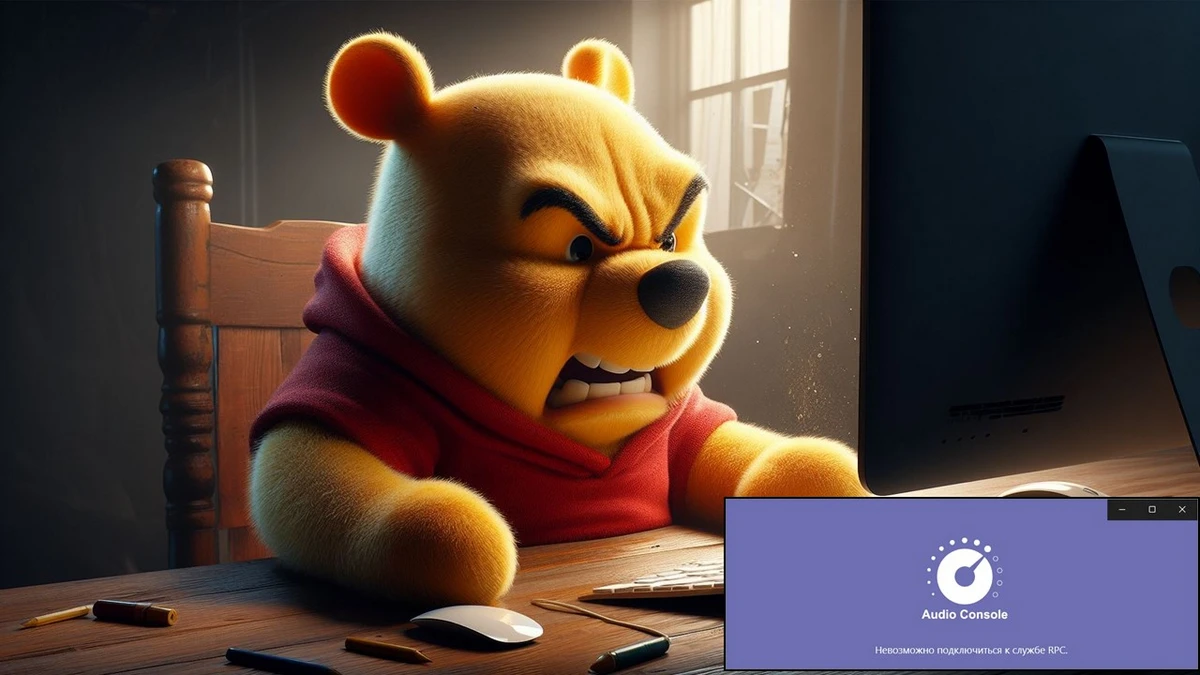
Содержание:
В этой публикации, друзья, рассмотрим, что делать, когда при попытке запуска приложения аудиодрайвера Realtek Audio Console мы получаем ошибку
Эта ошибка делает запуск приложения Realtek Audio Console невозможным. Как устранить ошибку?
↑ Невозможно подключиться к службе RPC
Realtek Audio Console - это современное приложение от компании Realtek, производителя чипов аудиокарт на большинстве компьютеров. Предоставляет расширенные возможности по настройке звука. Устанавливается вместе с аудиодрайверами, скачанными на сайте производителя материнской платы, ноутбука или внешней аудиокарты. Также это приложение можно отдельно установить в магазине Microsoft Store. В своей работе Realtek Audio Console использует протокол RPC (Remote Procedure Call). И за такое использование отвечает служба аудиодрайвера Realtek Audio Universal Service. Причины рассматриваемой ошибки могут крыться в службе Realtek Audio Universal Service, аудиодрайвере и самом протоколе RPC.

↑ Служба Realtek Audio Universal Service
С ошибкой «Невозможно подключиться к службе RPC» при запуске приложения Realtek Audio Console будем сталкиваться, если не запущена служба аудиодрайвера Realtek Audio Universal Service. Первым делом смотрим автозагрузку Windows, можно в штатном диспетчере задач (запуск клавишами Ctrl+Shift+Esc). В разделе «Автозагрузка приложений» нам нужен процесс RtkAudUService64.exe, это процесс службы аудиодрайвера Realtek Audio Universal Service. Если процесс RtkAudUService64.exe отключён, включаем его автозапуск вместе с Windows.
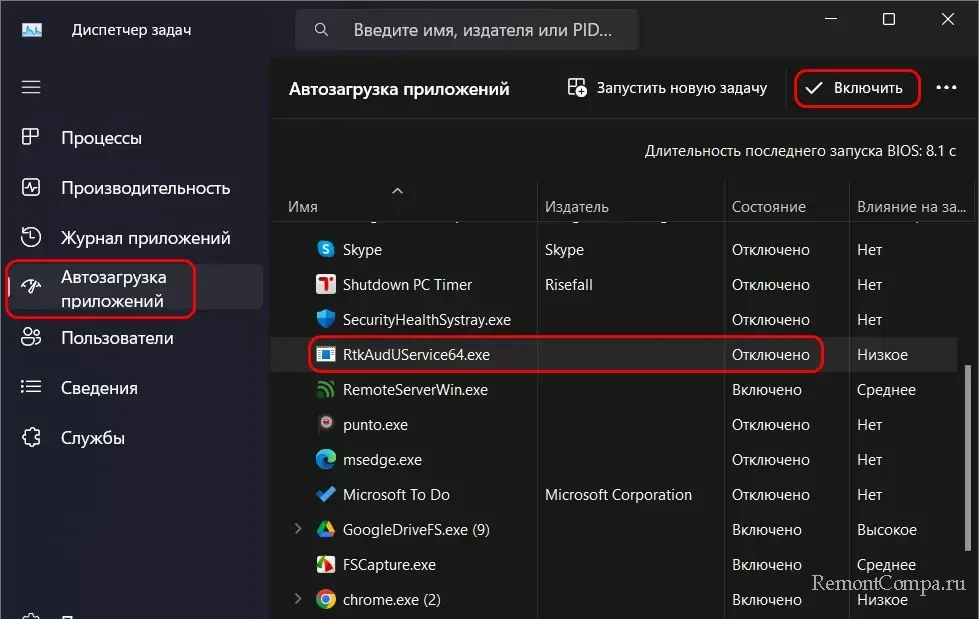
Далее открываем консоль служб Windows. Можно в том же диспетчере задач, в разделе «Службы» есть возможность запуска консоли services.msc – пункт меню «Открыть службы».
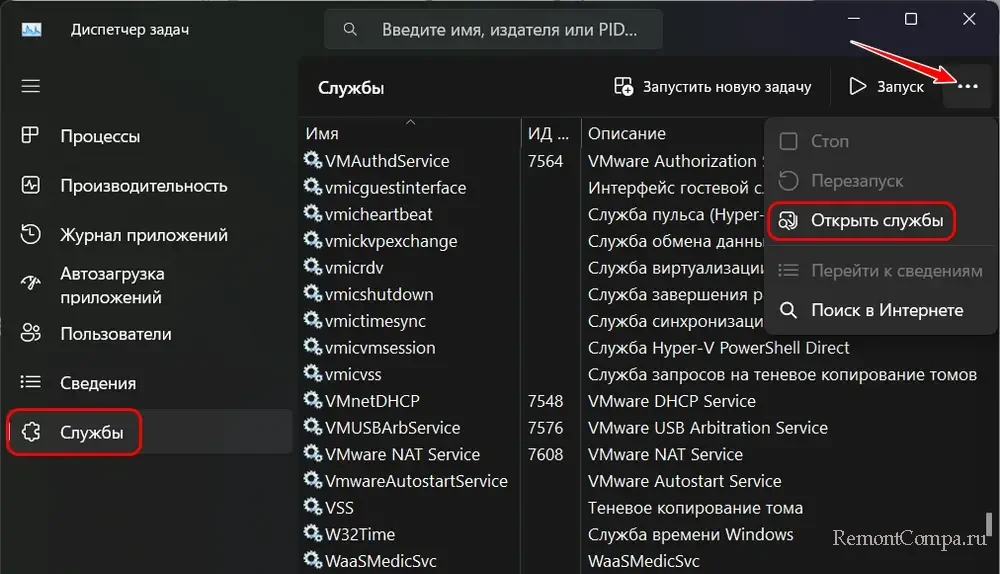
Или можно в системный поиск вписать:
Ищем в консоли службу Realtek Audio Universal Service. Двойным кликом раскрываем её. Смотрим, чтобы тип запуска был установлен «Автоматически». Если нет, устанавливаем тип «Автоматически» и жмём внизу «Применить».
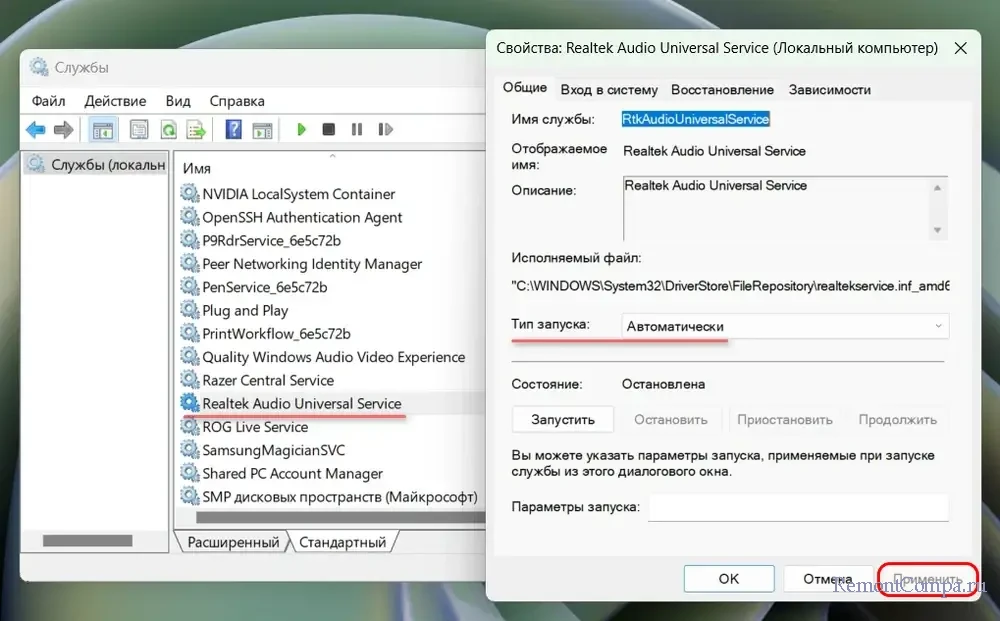
Перезагружаем компьютер. И проверяем запуск приложения Realtek Audio Console.
Примечание: друзья, если вы использовали какие-то программы для оптимизации Windows путём отключения её системных служб, и в результате служба Realtek Audio Universal Service была отключена с помощью одной из таких программ, возможно, для включения службы Realtek Audio Universal Service потребуется участие этой программы.
↑ Аудиодрайвер
Если предложенное выше не решило проблему, либо, возможно, друзья, у вас нет в числе объектов автозагрузки процесса RtkAudUService64.exe, необходимо разбираться с аудиодрайвером.
Для начала можно попробовать его обновить. Для этого скачиваем дистрибутив драйвера со страницы спецификаций материнской платы или ноутбука на официальном сайте их производителя, либо с сайта самой компании Realtek.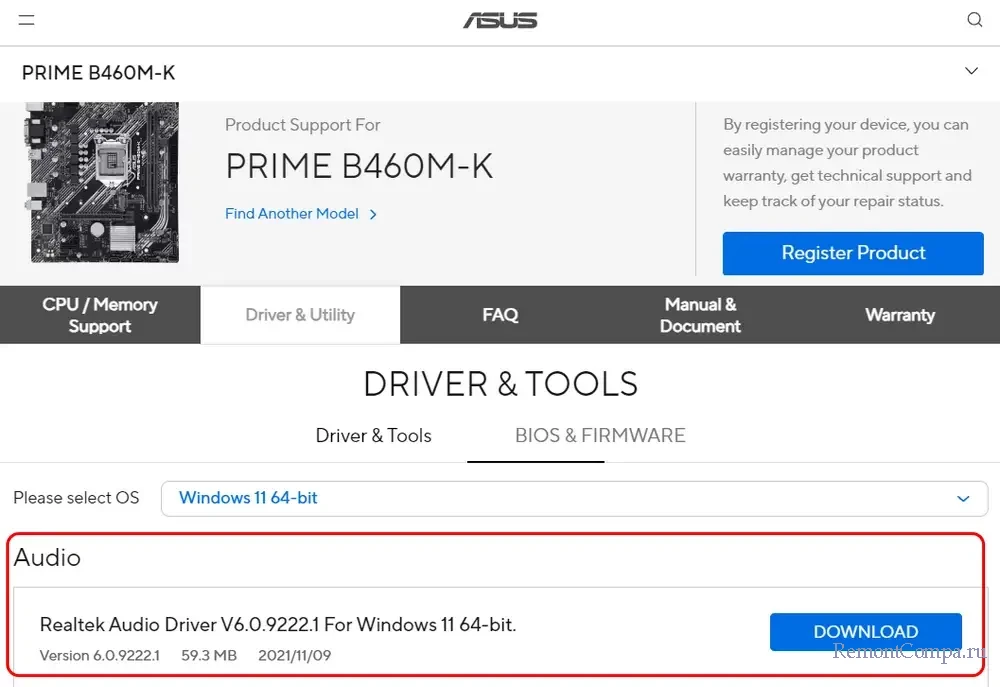
И устанавливаем (как обычную программу) поверх существующего аудиодрайвера.
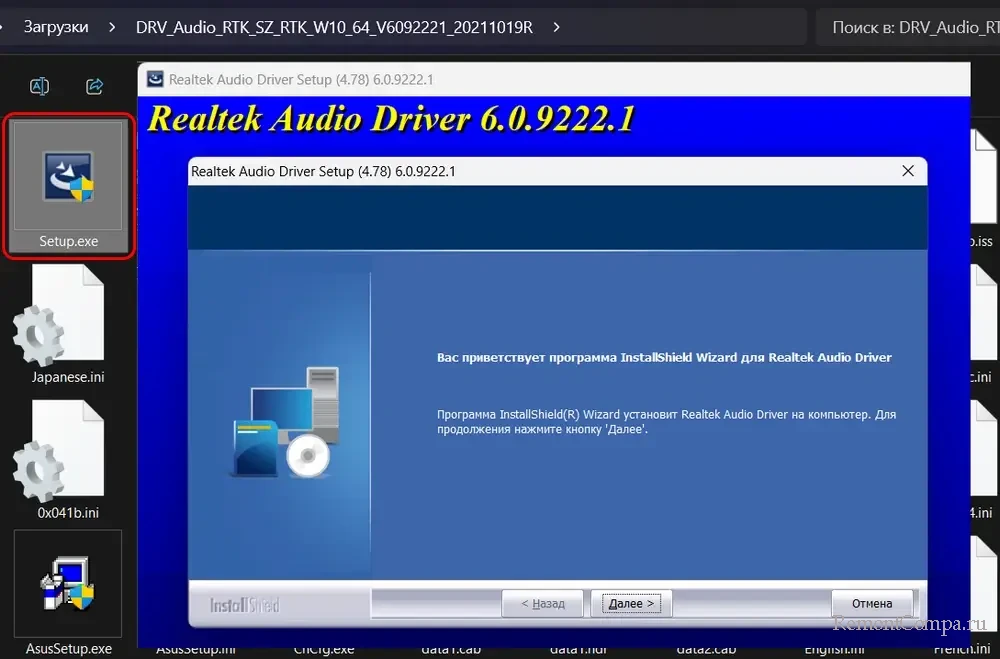
Это обновит драйвер и решит проблему, если причинами были его устаревшая версия или нецелостность файлов. Если обновление аудиодрайвера не решает проблему, возможно, поможет откат его к предыдущей версии.
В крайнем случае выполняем чистую установку аудиодрайвера, предварительно удалив старый аудиодрайвер с помощью бесплатной программы Display Driver Uninstaller. В окне программы справа выбираем пункты «Аудио» и «Realtek». Слева вверху жмём «Удалить и перезагрузить».
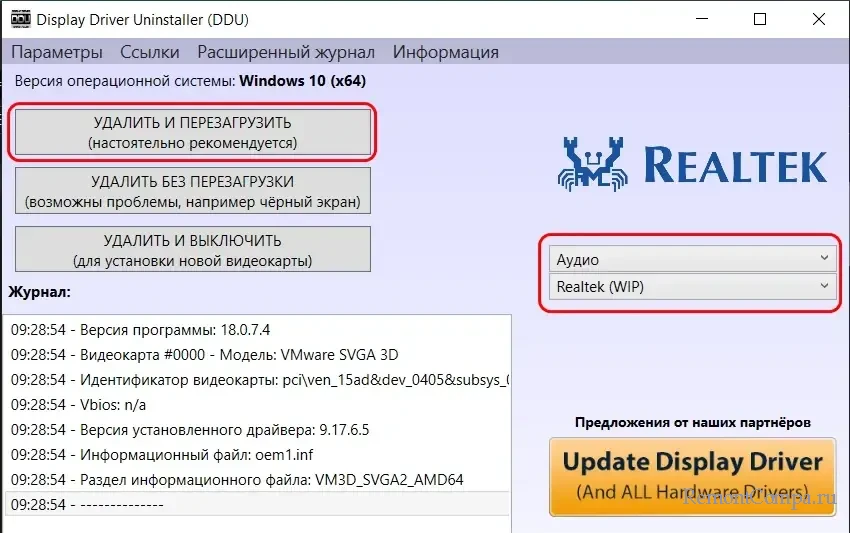
После перезагрузки устанавливаем аудиодрайвер с нуля.
↑ Протокол RPC
Причиной ошибки «Невозможно подключиться к службе RPC» при запуске приложения Realtek Audio Console может быть сам протокол RPC из-за проблем в работе Windows. Необходимо восстановить целостность системных файлов.
Ну и, друзья, решение для тех из вас, у кого на критический случай имеются точка восстановления Windows или её бэкап. Точка восстановления или бэкап позволят вернуть операционную систему к более раннему состоянию, когда протокол RPC работал нормально.